当前位置:首页 > 帮助中心 > win10怎么制作重装系统教程,机械革命x1怎么重装系统
win10怎么制作重装系统教程,机械革命x1怎么重装系统
大家好,欢迎收看本篇文章,今天我们要维修的是机械革命x1笔记本电脑。根据粉丝描述的是故障开不了机,之前可能下载东西的时候,带有一些病毒什么的,希望能救一下这台电脑。于是,小编就可能的情况去分析后,确定电脑需要重装系统,询问粉丝确定没有什么需要备份的数据后,就使用u盘启动盘进行操作了。而今天也顺便分享win10怎么制作重装系统教程。

机械革命x1怎么重装系统
一、u盘启动盘制作
1、在其他可以正常使用的电脑中,下载最新版大白菜u盘启动盘制作工具,将u盘接入电脑。

2、然后,打开大白菜u盘装机工具,点击一键制作,等待u盘启动盘制作完毕。

2、将Windows镜像下载至U盘启动盘中,或者保存在除系统盘以外的分区中。
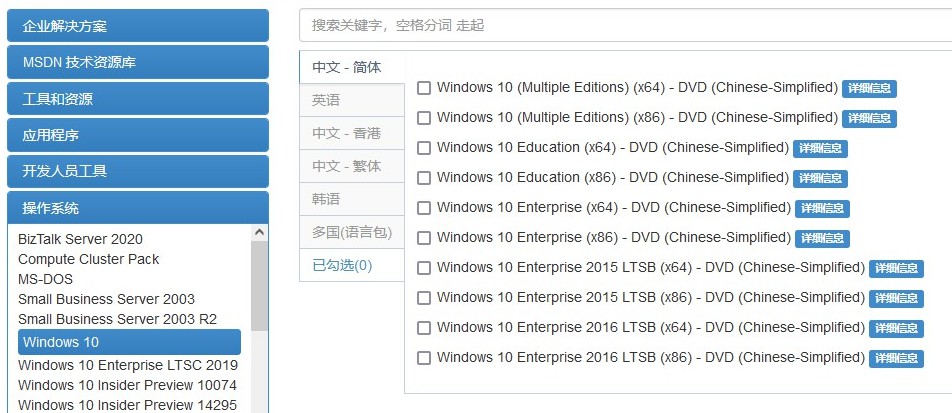
3、在大白菜官网查询u盘启动快捷键,或者参考如图所示表格。
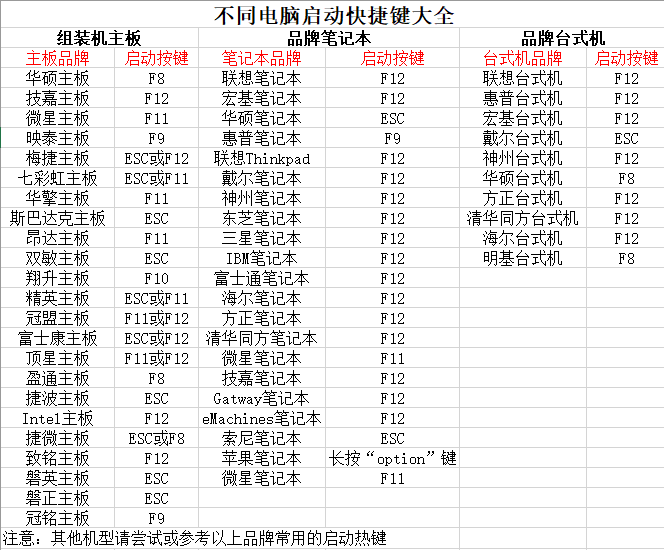
二、u盘启动机械革命笔记本
1、在电脑出现开机画面时,快速按下U盘启动快捷键,进入设置界面,选中U盘选项,回车。

2、然后,如图所示,选中【1】win10X64PE(2G以上内存),按回车进入桌面即可。

三、u盘启动盘装机械革命win10
1、 进入winpe桌面,打开装机软件,如下图所示勾选,安装系统在C盘,点击“执行”。

2、 弹出一键还原窗口时,默认勾选,点击“是”。

3、 电脑提示重启,拔掉U盘,无需操作,软件会自动运行,电脑进入win10系统桌面代表重装成功。

以上内容,就是本次win10怎么制作重装系统教程的全部操作了。其实,电脑出现问题的情况还是蛮多的,但并不是所有都需要重装系统才能解决。在遇到问题的时候,可以先尝试使用u盘启动盘来检测修,重装系统是最终的手段。那,今天这一篇维修文章分享,就到此结束了。

